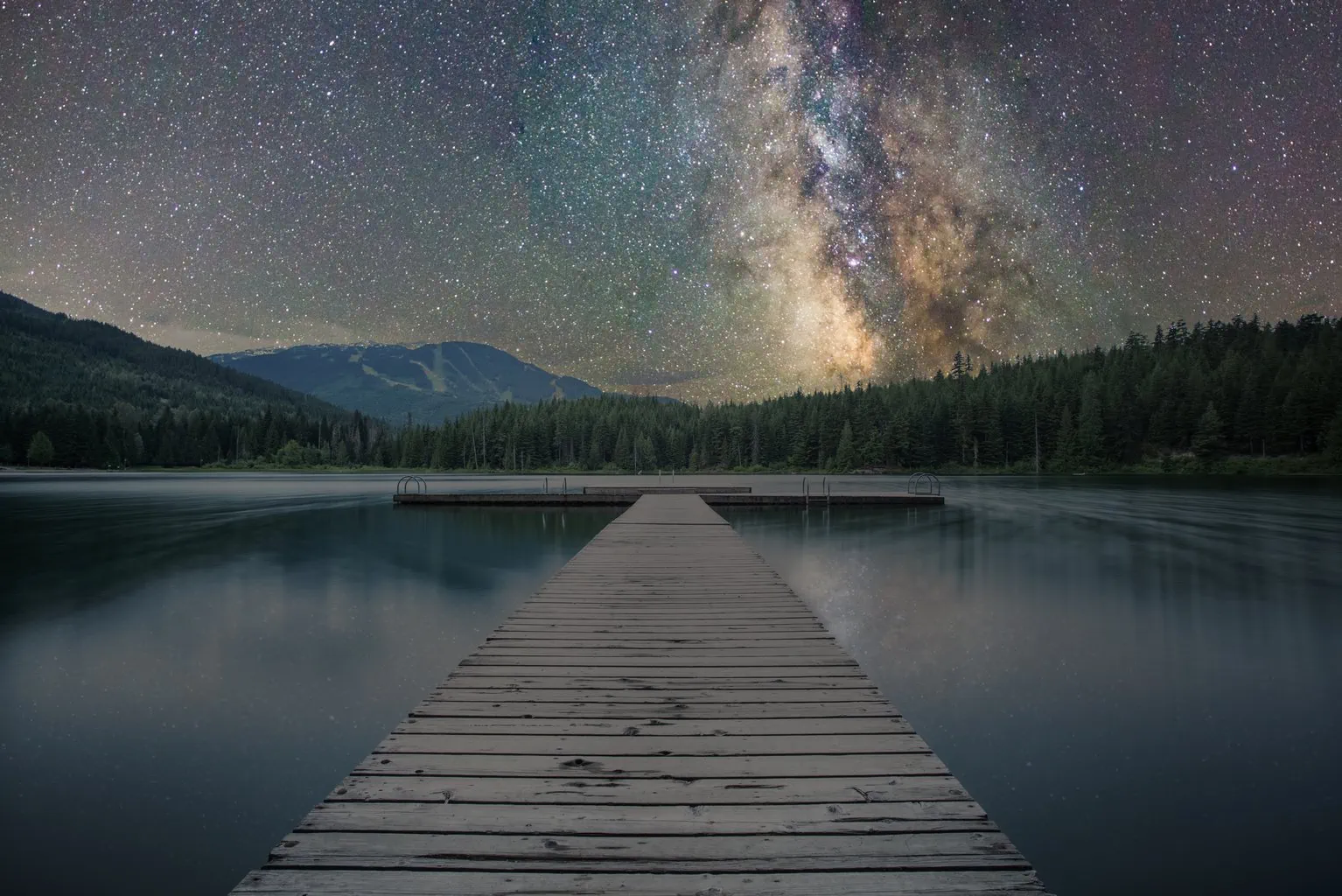Luminar Neo es un editor muy completo basado en Inteligencia Artificial capaz de simplificar el flujo de trabajo de la edición de forma asombrosa. Hoy voy a mostrarte cómo mejorar cielos con Luminar Neo de forma rápida y con resultados espectaculares.
Gracias a su intuitiva interface, y a lo completo de sus herramientas, Luminar Neo te permitirá editar tus fotografías de forma súper completa sin requerir de un aprendizaje previo. Desde el primer día entenderás cómo funciona y conseguirás cualquier resultado que busques.
Tanto si quieres dominar todo el proceso de edición como si quieres resultados con un solo clic, este editor va a cumplir con creces todas tus expectativas.
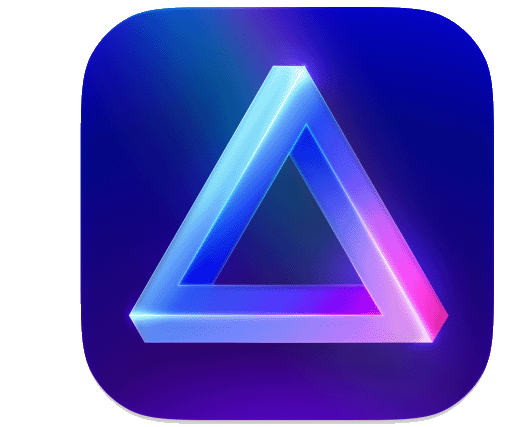
Luminar Neo
Editor fotográfico basado en Inteligencia Artificial que simplifica el proceso de edición. Con un solo clic ofrece: Control por capas, potenciador de cielos, eliminar fondos, mejorar retratos, y mucho más.
Cómo mejorar cielos con Luminar Neo
He de decir que este programa de edición me parece asombroso, pero con el tema de los cielos, reconozco que se lleva la palma 😉 .
Para mejorar cielos con Luminar Neo lo primero es encontrar esa imagen quizá fantástica pero que sabes que no ha quedado perfecta porque el cielo es soso, anodino, no aporta nada o tiene poco interés.
Pues bien, una vez elegida tu imagen, ve al panel superior y clica en «editar» para acceder a todas las opciones de edición, que aparecerán en el panel lateral derecho.
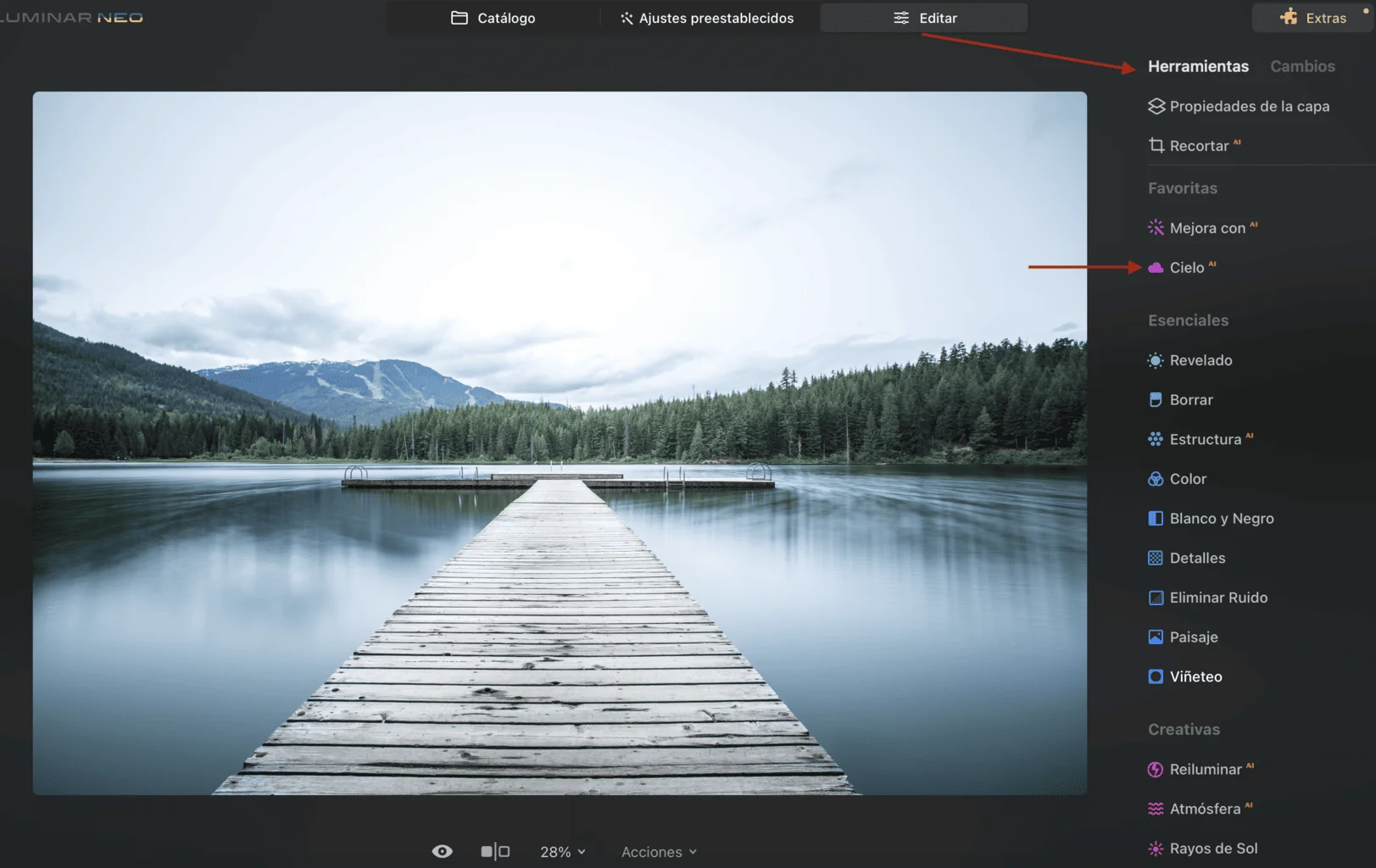
A continuación, ve a la herramienta «Cielo AI», se desplegarán a su vez las herramientas relacionadas con el mismo. Dentro de cielo, verás que Luminar te propone algunas opciones de cielo específicas para tu imagen. Puedes seleccionar una de ellas, o bien buscar entre otras opciones gratuitas (o de pago) que te ofrece el editor.
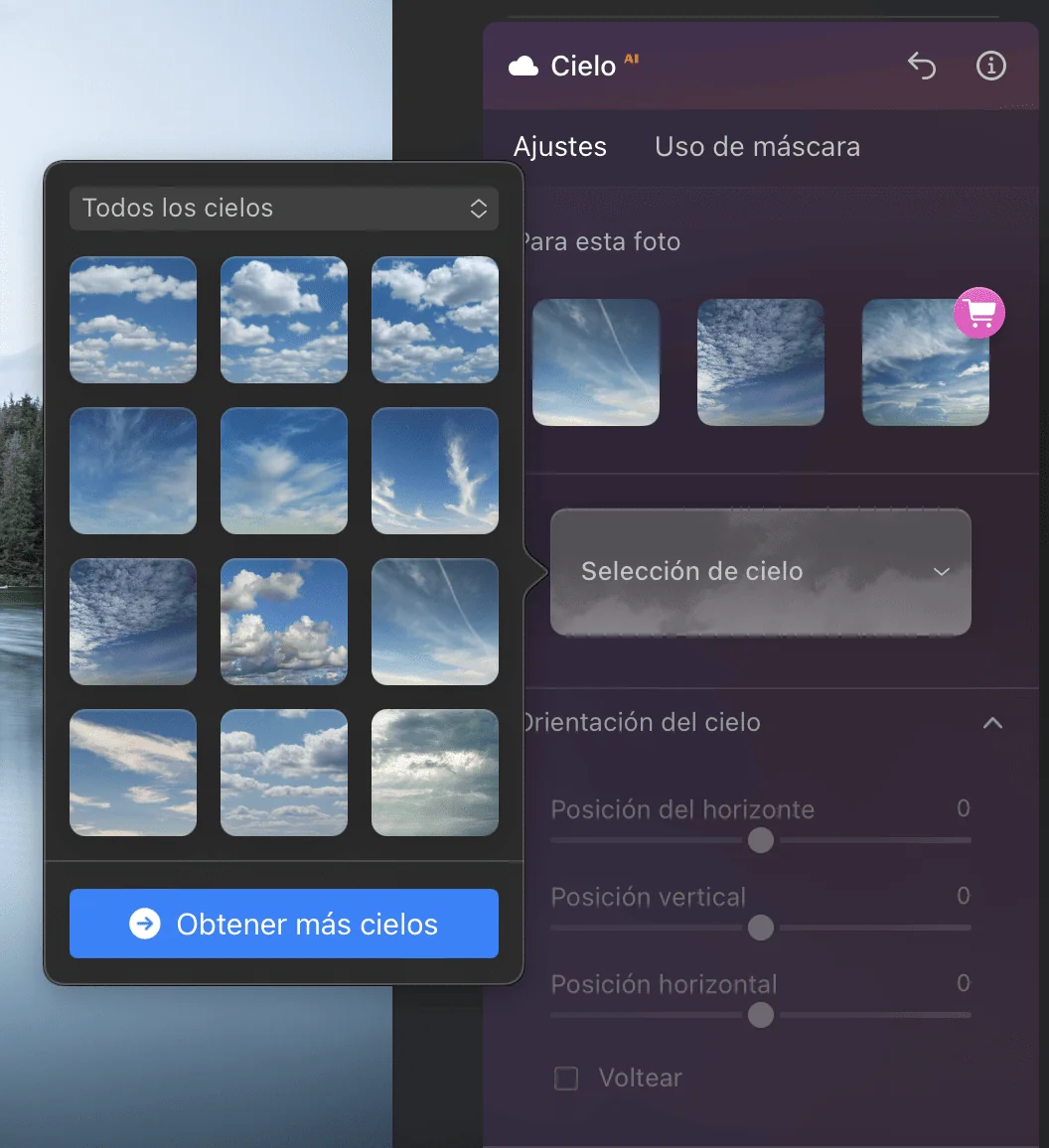
Para ver más opciones clica en «obtener más cielos» donde encontrarás packs de cielos, la mayoría de pago, pero también algunos gratuitos.
Una vez hayas visto alguno que creas que va bien con tu imagen, simplemente clica encima y el cielo se aplicará inmediatamente.
Lo ideal es que vayas clicando encima de las diferentes opciones que creas que encajan a tu imagen para ir viendo el resultado aplicado al instante.
Tienes la opción de perfeccionar cualquier cielo mediante los ajustes que se activan una vez aplicado el que quieres añadir a la imagen.
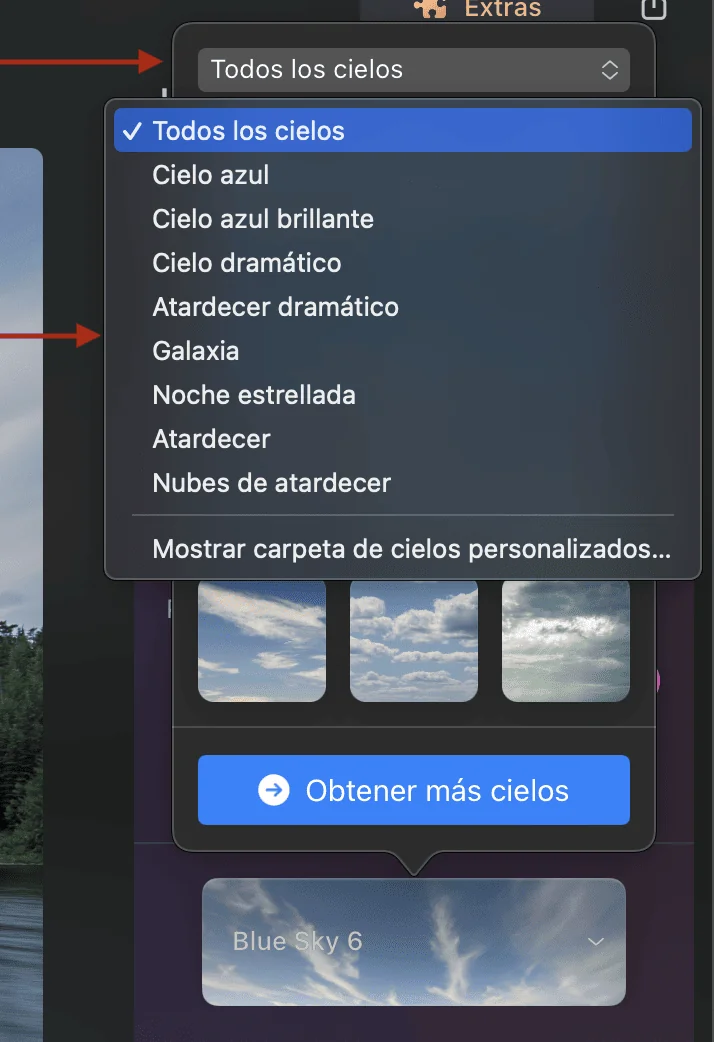
Si te interesan otro tipo de cielos de otras temáticas, clica en «Todos los cielos» y obtendrás muchas más opciones, desde cielos azules a nocturnos, atardeceres, etc.
Para esta edición, yo he elegido esta fotografía de un lago a la que, como ves, le falta un poco de interés en la zona del cielo. Mira el resultado seleccionando una de las opciones que ofrece Luminar Neo de forma gratuita.
Una vez seleccionas el tipo de cielo que te gusta, se despliegan las diferentes opciones para mejorar el resultado y acabar de ajustarlo a tu imagen:
Orientación del cielo
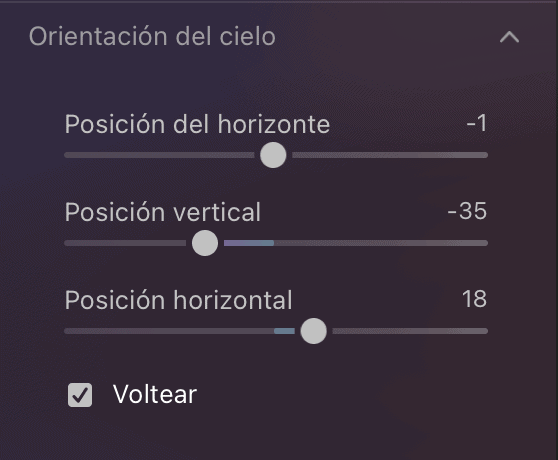
Posición del horizonte
Te permite subir o bajar el horizonte del cielo para ajustarlo bien al de tu propia imagen. Hay que destacar que Luminar Neo lo hace realmente bien, pero en caso de que prefieras ajustarlo de forma más precisa, simplemente mueve el deslizador a derecha o izquierda para acabar de ajustar el horizonte al de tu imagen.
Posición vertical
Este deslizador mueve el cielo de forma vertical. Sirve, igual que el anterior, para acabar de ajustar la posición del cielo en tu imagen.
Posición horizontal
En este caso, puedes mover el cielo en forma horizontal (de derecha a izquierda) para ajustarlo de la forma que más te convenza.
A continuación, encontrarás los ajustes relacionados con la calidad de los detalles.
Refinamiento de la máscara
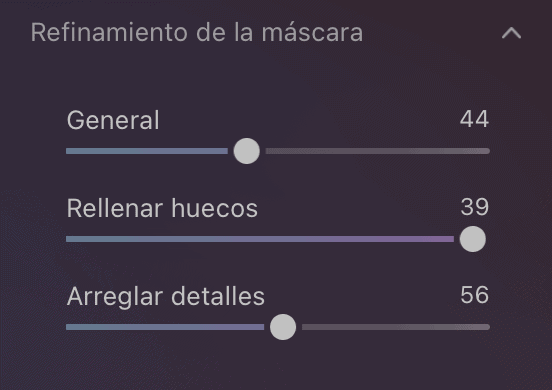
General
Esta herramienta ajusta y perfecciona el cielo sobre todo en las zonas que colindan con otros elementos de la imagen.
Rellenar huecos
A través del deslizador puedes ajustar los huecos entre el cielo y los diferentes elementos de tu imagen.
Arreglar detalles
Arregla pequeños detalles para acabar de dar un toque realista a la imagen, resolviendo los detalles como, por ejemplo, entre las ramas de los árboles o zonas delicadas de la fotografía.
Reiluminación de la escena
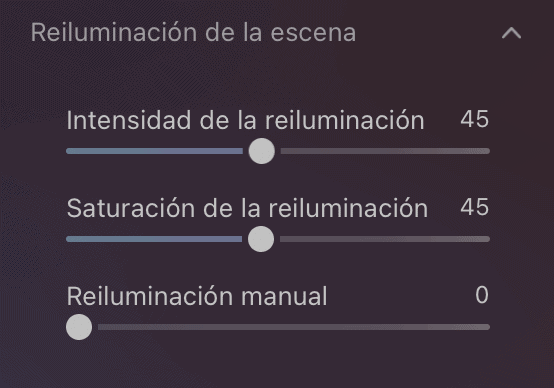
Intensidad de la reiluminación
Los ajustes relacionados con la reiluminación de la escena son muy sutiles y sirven para acabar de perfeccionar la iluminación del cielo. Moviendo el deslizador, verás cómo el cielo se aclara u oscurece de forma sutil.
Saturación de la reiluminación
Aplica cierta saturación o desaturación en el cielo de forma sutil para acabar de darle el tono adecuado a tu cielo.
Reflejo
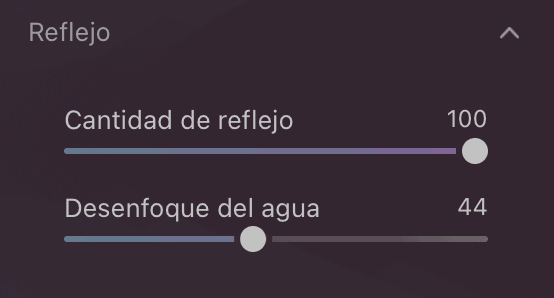
Cantidad de reflejo
Cuando añades un cielo con Luminar Neo, no solo puedes controlar el cielo, también puedes controlar el reflejo que éste hace en superficies como lagos u otras superficies reflectantes, haciendo que el realismo de la imagen sea realmente asombroso. A través de este deslizador, puedes controlar la intensidad de este reflejo.
Desenfoque del agua
Si prefieres un agua con un efecto de desenfoque, mueve este deslizador para aumentar o reducir este efecto.
Ajustes del cielo
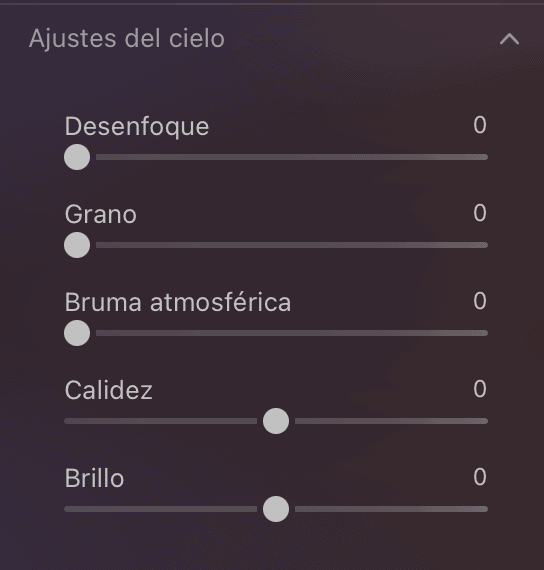
Desenfoque
El desenfoque permite desenfocar el cielo como si estuvieras trabajando con aperturas de diafragma más abiertas.
Grano
A través de este deslizador, puedes aumentar o reducir el grano o ruido en la imagen.
Bruma atmosférica
Añade una ligera bruma al cielo, desaturando los tonos y el contraste.
Calidez
Permite añadir específicamente el cielo, tonos más cálidos.
Brillo
Aumenta o reduce el brillo del cielo ajustándolo a través del deslizador.
Uso de máscara
Recuerda que puedes trabajar con los ajustes o directamente a través de la máscara, donde tienes la opción de seleccionar el cielo o las zonas de la imagen que desees para editarlas de forma individual.
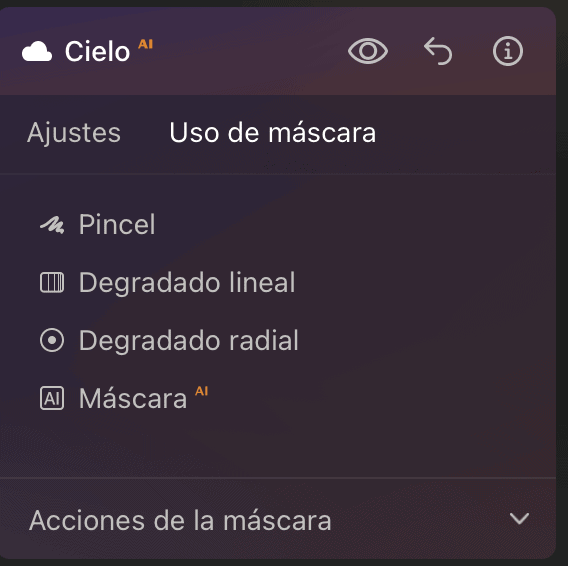
Dentro de «Uso de máscara», puedes pintar las zonas que quieras modificar con el pincel o bien seleccionar la zona de forma automática en «Máscara AI». También puedes añadir degradados lineales o radiales.
Las opciones de edición para mejorar los cielos con Luminar NEO son súper completas, pero a la vez se aplican en segundos. La verdad es que las posibilidades de este editor en cuanto a cielos son increíbles.
Te dejo algunos ejemplos rápidos de antes y después de mejorar el cielo con Luminar Neo:
¿Qué te parecen? Impresionantes, ¿verdad? El reflejo en el agua, la precisión de la máscara automática, la iluminación en toda la escena… Es increíblemente fácil cambiar y mejorar una imagen de forma tan radical.
Con apenas cinco clics puedes pasar de un cielo aburrido y sin alma, a una imagen de infarto.
Recuerda que para obtener unos resultados con mejor calidad, lo ideal es que fotografíes siempre en formato RAW.
Si te interesa Luminar Neo y aún no lo tienes, te dejo un descuento exclusivo para lectores de Blog del Fotógrafo.
▶️ Con el código BLOGDF tendrás 10€/$ de descuento por suscripción en el modo anual o bianual.
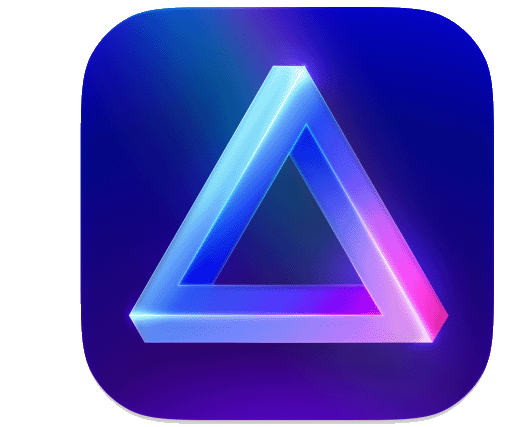
Luminar Neo
Editor fotográfico basado en Inteligencia Artificial que simplifica el proceso de edición. Con un solo clic ofrece: Control por capas, potenciador de cielos, eliminar fondos, mejorar retratos, y mucho más.
Espero que este artículo te haya resultado útil. Si es así, no dudes en compartirlo con quien creas que pueda interesarle. Muchas gracias y hasta la próxima.